iPhone Air首批5分钟售罄!新机到手必备数据迁移攻略
目录
今日早上北京时间9点,苹果iPhone Air在中国大陆开启预购,仅用了5分钟官网首批货源便全部售罄。截至发稿,苹果官网显示22日首批已告罄,目前下单最快送达时间已推迟至10月25日左右。这场抢购热潮印证了这款“史上最薄iPhone”的市场号召力。
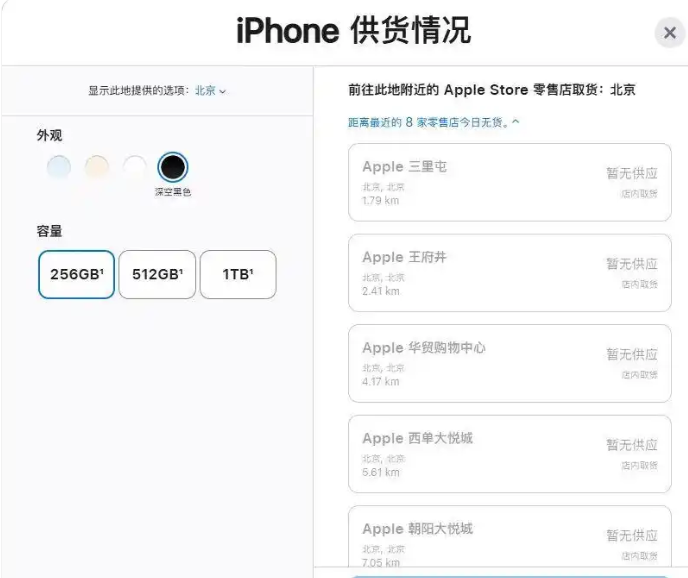
一、iPhone Air为何抢手
iPhone Air作为苹果首款“史上最薄”产品,未上市就先火。它拥有5.6毫米超薄机身,前后均采用超瓷晶面板。
该机搭载性能强劲的A19 Pro处理器,其GPU峰值运算能力高达A18 Pro的3倍,满足高端用户对流畅体验的极致追求。
iPhone Air还是国内首款官方上市的eSIM手机,推动了三大运营商相关服务的同步落地。
这些亮点共同造就了5分钟售罄的销售神话,让许多抢到首发的用户欣喜若狂,也让未能抢到的用户倍感遗憾。

二、数据迁移准备
无论您是已经顺利抢购,还是正在等待下一批货源,提前了解数据迁移都是明智之举。
在开始迁移前,请确保做好以下准备工作:将旧iPhone的系统升级至最新版本。
同时,保持新旧iPhone电量充足,最好都接上电源,避免因电量不足导致迁移过程中断。
检查旧手机的iCloud存储空间是否足够,如果不够,可以考虑付费升级或选择其他迁移方式。
如果您打算使用“快速开始”功能,请确保两台设备均开启蓝牙和Wi-Fi
三、3种迁移方法
方法1:快速开始
这是苹果官方提供的无缝迁移方案,特别适合新旧设备都在身边的情况。
操作非常简单:
1、将新旧两台iPhone并排放置,新iPhone会出现“快速开始”画面。
2、用旧iPhone的相机扫描新iPhone上显示的动画[],然后按照提示输入旧设备的密码。
3、在“移转你的资料”画面,选择“直接从iPhone传输”,随后保持两台设备靠近,直到传输完成。
这种方法能迁移几乎所有内容:包括App、微信和钉钉的聊天记录、各种文件,甚至配对的Apple Watch数据。您的主屏幕排列也会跟原先一模一样。
方法2:iCloud备份恢复
如果您旧手机不在身边,或希望分步完成迁移,iCloud备份是最灵活的选择。
1、在旧iPhone上,进入“设置”>“iCloud”>“iCloud备份”,确保备份功能已开启,然后点击“立即备份”。
2、拿到新iPhone后,开机进入设置界面,到达“App与数据”画面时,选择“从iCloud备份恢复”。
3、使用您的Apple ID登录iCloud,选择最新的备份文件,保持设备连接Wi-Fi并接通电源,等待恢复完成。
需要注意的是,免费的iCloud空间只有5GB,若数据量大可能需要付费升级存储空间。
方法3:使用专业的工具迁移
牛学长苹果数据管理工具,可以有选择性的将旧iPhone数据转移到新机iPhone Air上。
具体操作步骤:
步骤1:下载安装好苹果数据管理工具,使用数据线将旧iPhone连接上电脑,待软件识别到iPhone后,选择“备份与还原”,再选择“立即备份”。
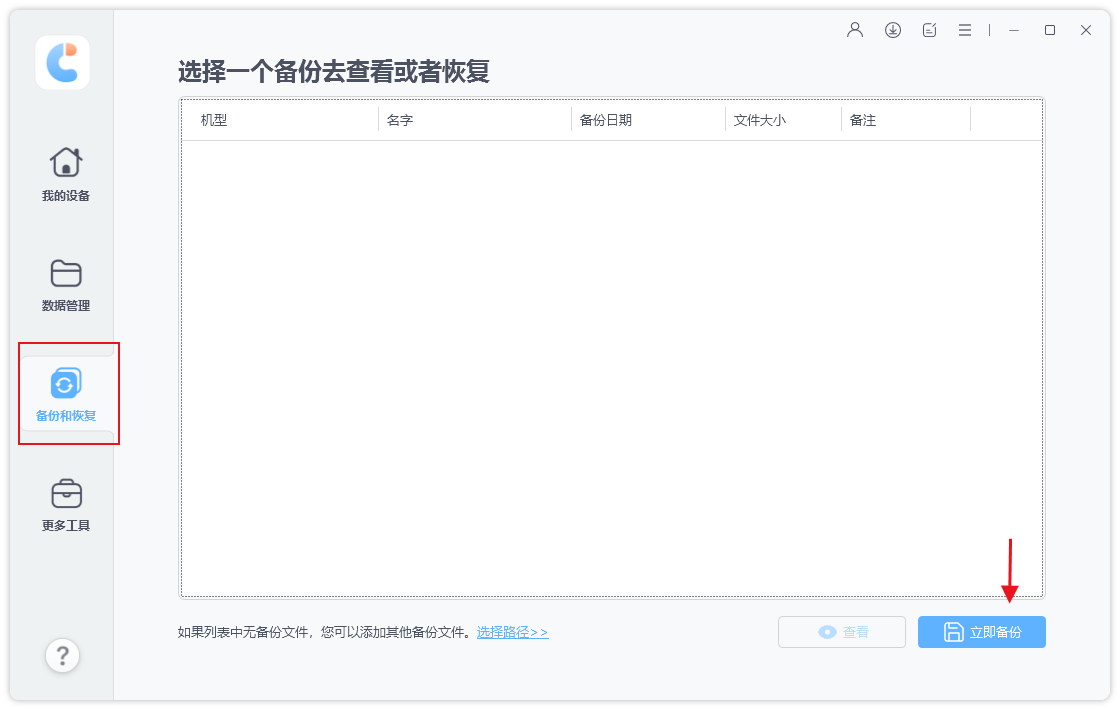
我们可以勾选所有文件类型,也可选择备份所需的文件类型,点击“备份”等待软件备份成功即可。
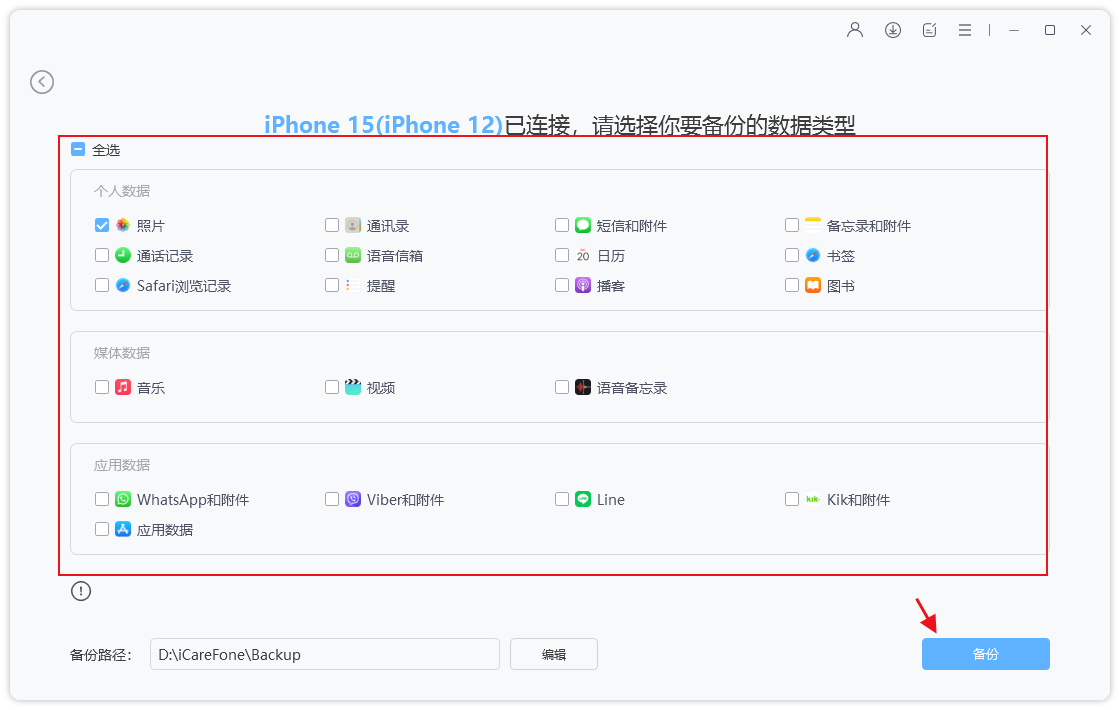
步骤2:备份完成后,断开旧iPhone的连接,连接新iPhone17,在查看备份区选择我们想要恢复的备份,然后点击“查看”,即可查看已备份的文件数据。
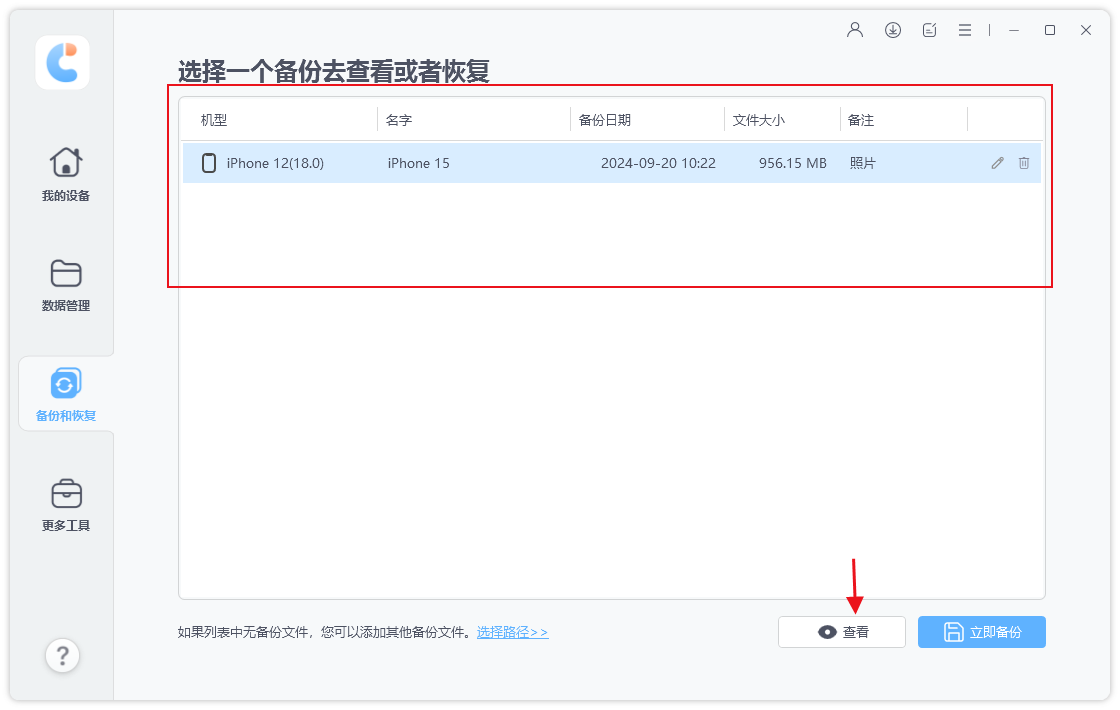
所有备份数据按照数据类别显示,然后选择要恢复的数据,点击“恢复到设备”即可。
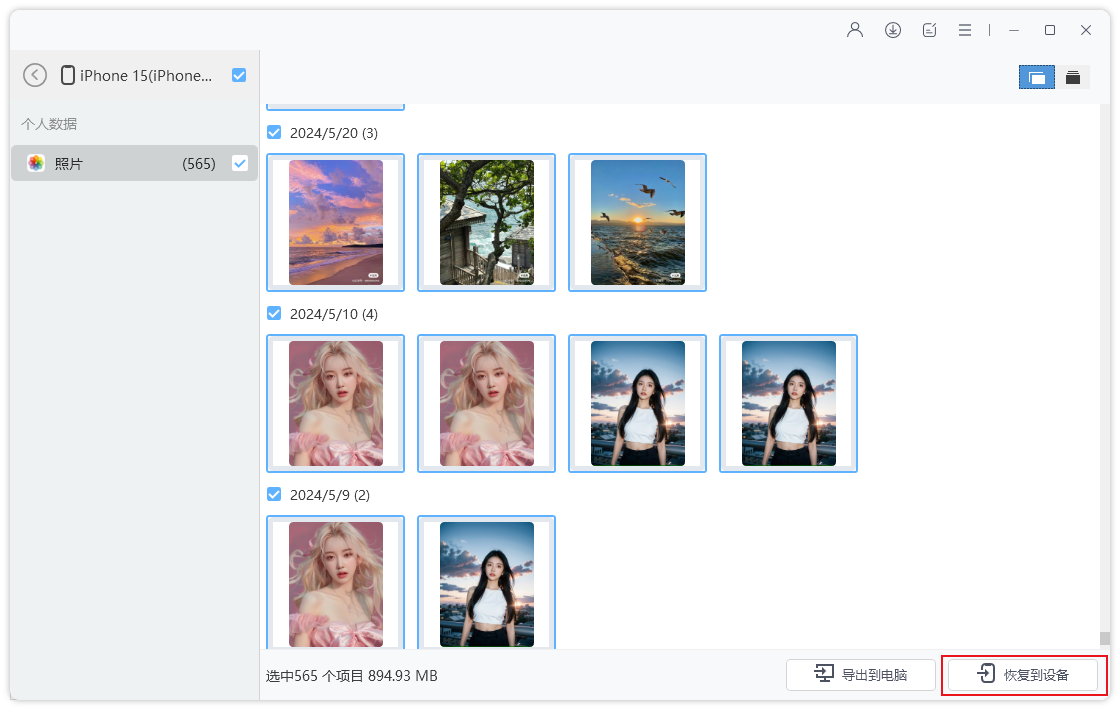
1、保持设备距离与连接:使用“快速开始”时,在传输过程中尽可能让两台手机靠近,并保证Wi-Fi和蓝牙始终连接。
2、银行卡与公交卡处理:在钱包App里的会员卡、礼品卡都会自动迁移;但银行卡需要用同一个Apple ID登录新设备后重新加卡。
3、公交卡则需要先从旧iPhone上移除,然后在新设备上重新添加。
4、蓝牙设备配对:对于AirPods、HomePod、Apple Watch等蓝牙设备,在新iPhone上无需重新配对,也能直接连接使用。
随着后续iPhone Air的陆续发货,首批用户很快就能体验到这款“史上最薄iPhone”的魅力。
合理利用苹果提供的数据迁移工具,能让换机过程变得轻松便捷,让你在享受新机的同时,保留熟悉的数据环境。